
Apple Musicのスリープタイマーの設定方法♡目覚ましにも使える活用法
Contents[OPEN]
「ショートカット」機能を使うと便利だよ♡
ショートカットを設定すれば、「Apple musicを開いた時から何分後に音楽を停止」、というのを毎回自動で行うことが可能です。
「時計のアプリを開いてアラームをかける」ということを忘れてしまいそう、かけっぱなしを防ぎたい、という場合はショートカットを使うのがおすすめ。
設定方法を説明しますね。
こちらの「時計」と「ショートカット」のアプリを使います。まずは時計でタイマーを設定します。

時計アプリを開き、右下の「タイマー」をタップ。「タイマー終了時」をタップします。
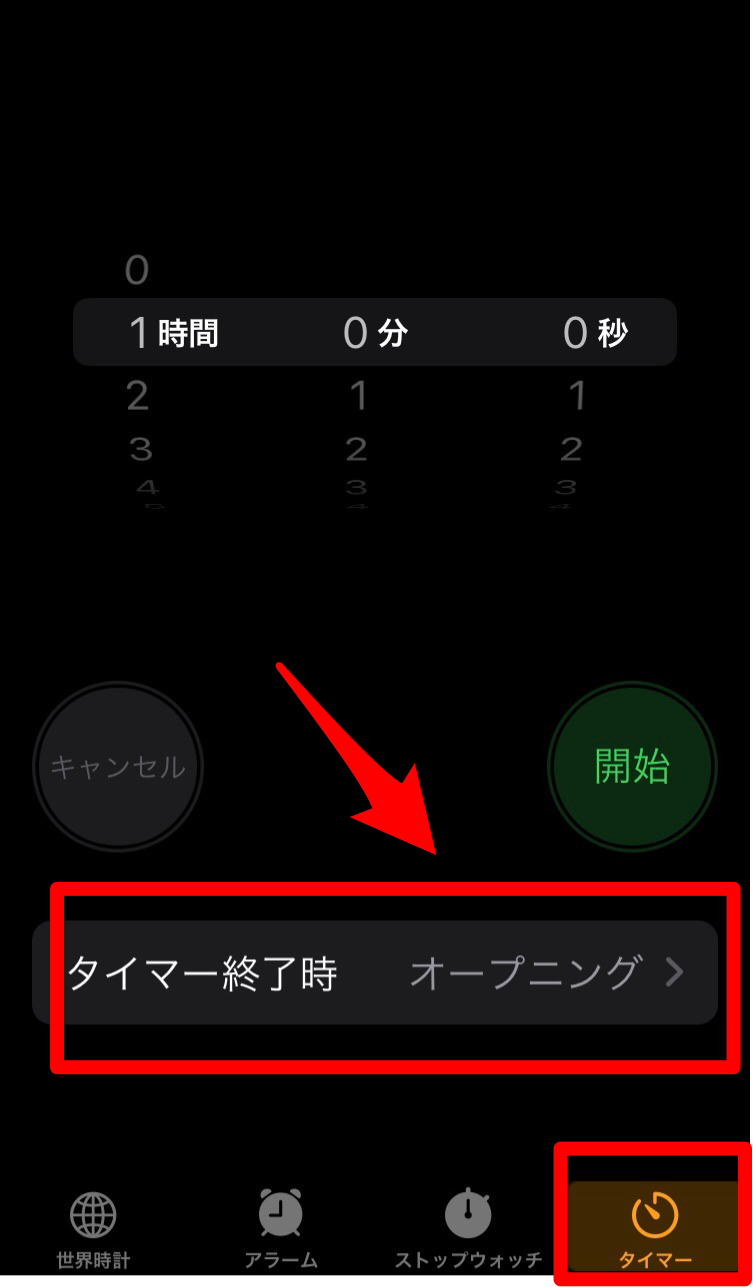
タイマー終了時に音楽を止めたいので、「再生停止」を選択、「設定」をタップしましょう。
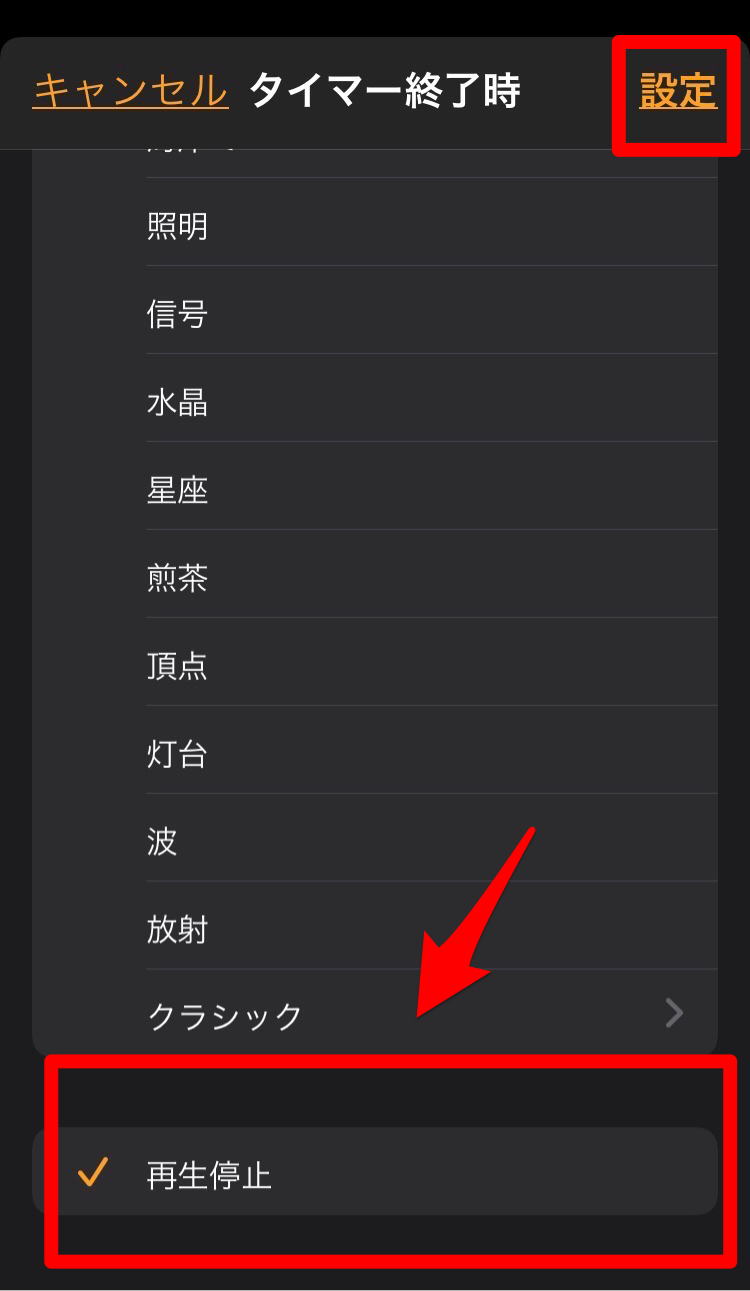
これで時計アプリのほうの設定は終了です。
次は「ショートカット」のアプリでの設定。下にある「オートメーション」を選択し、右上にある「+」をタップします。
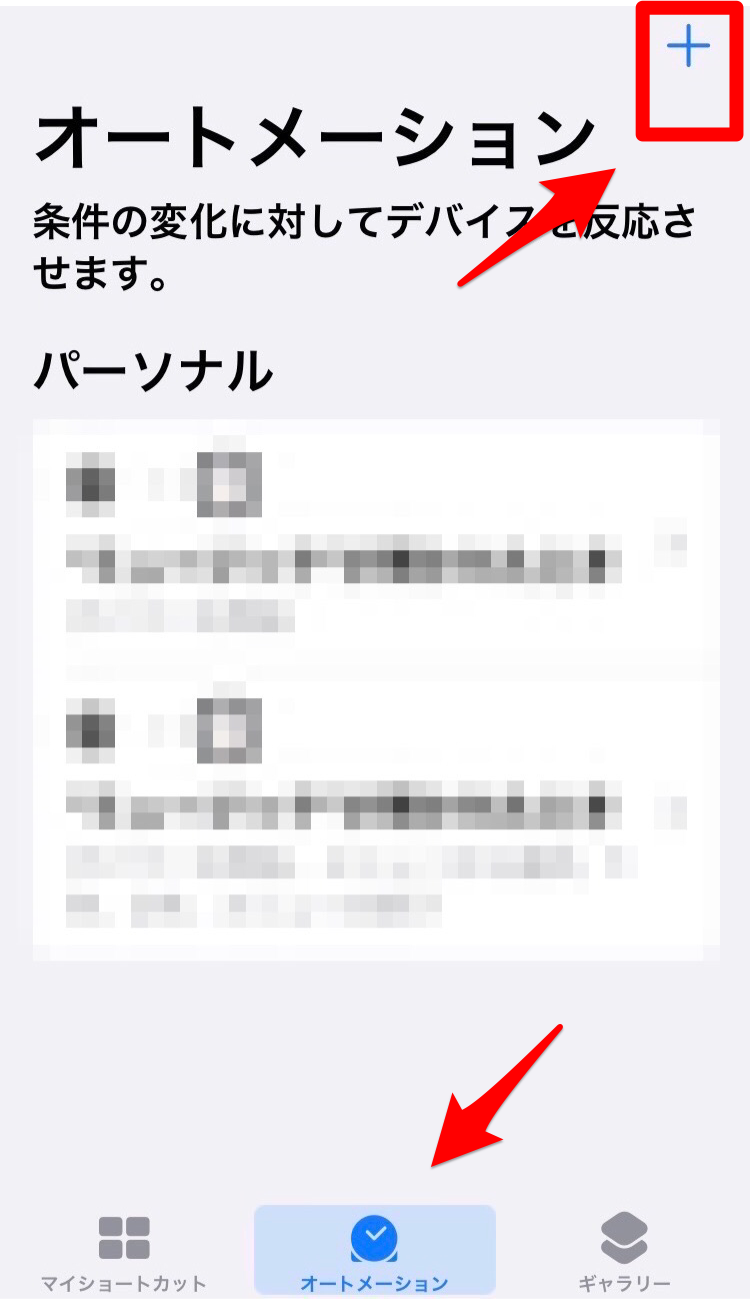
「個人オートメーションを作成」をタップしてください。
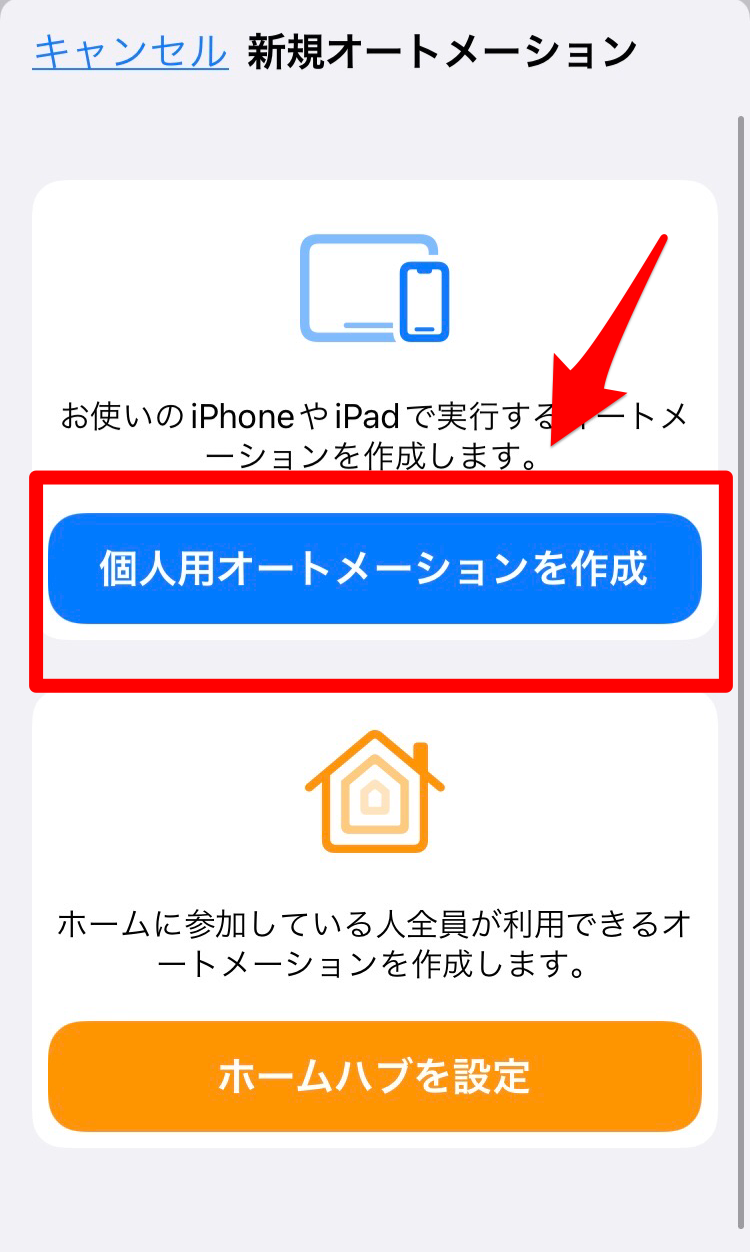
新規オートメーションの中をスクロールすると「App」があるのでタップしましょう。
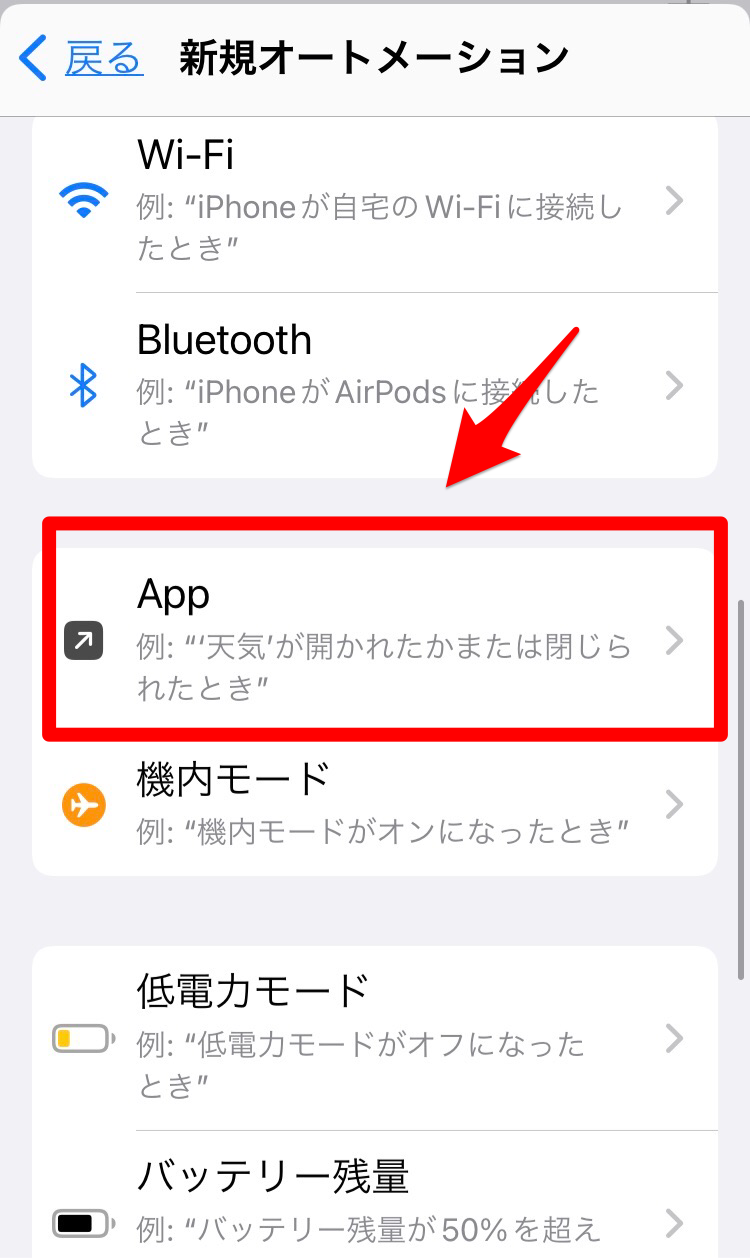
「開いている」にチェックが入っているのを確認して「選択」をタップします。
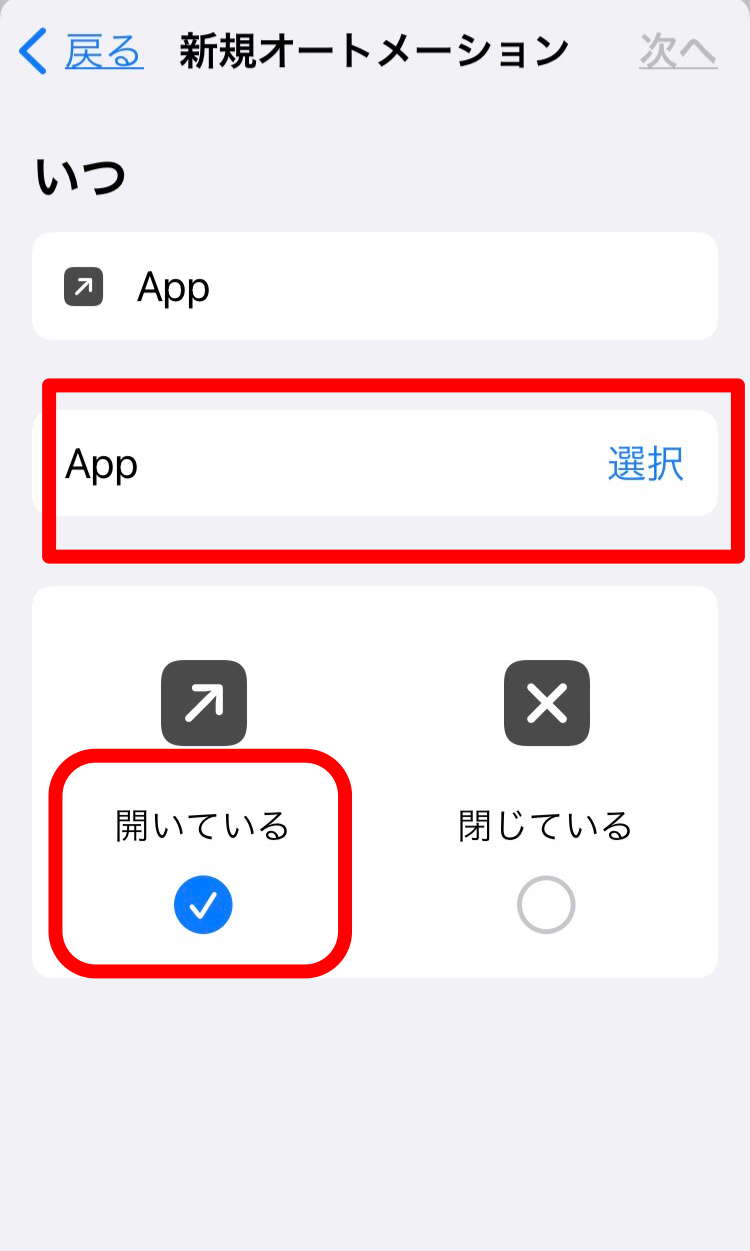
検索窓に「ミュージック」と入れて、ミュージックのアプリを選択、「完了」。「次へ」をタップします。
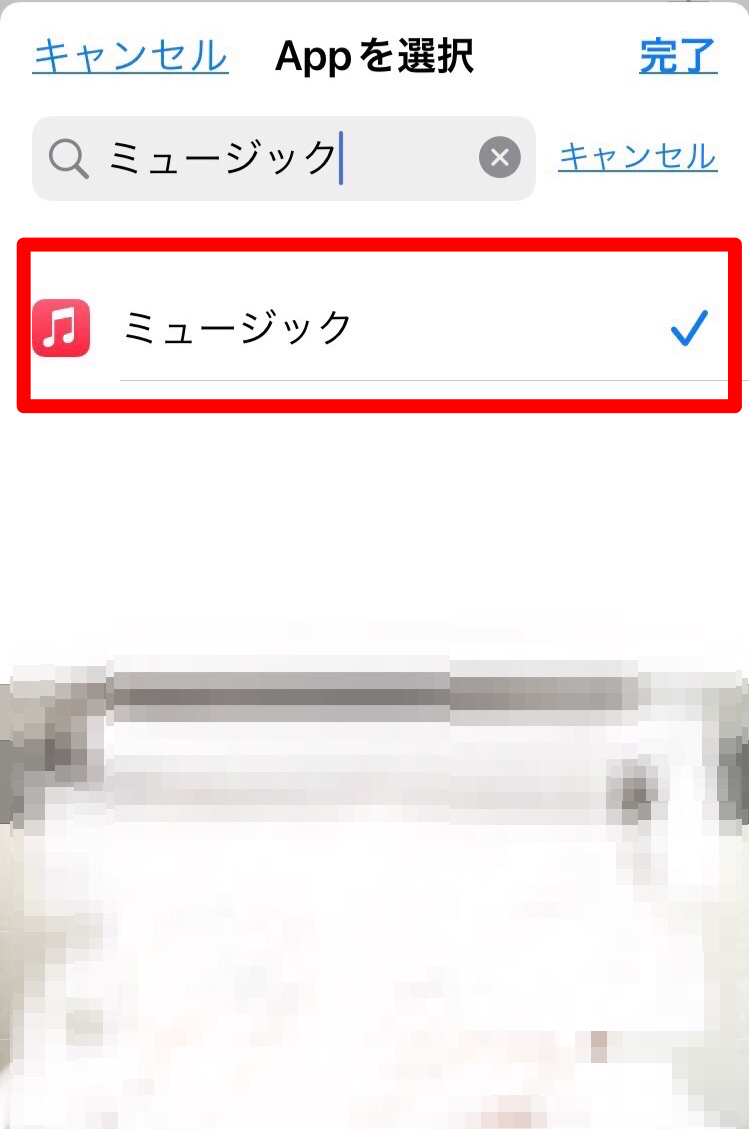
「アクションを追加」をタップしてください。
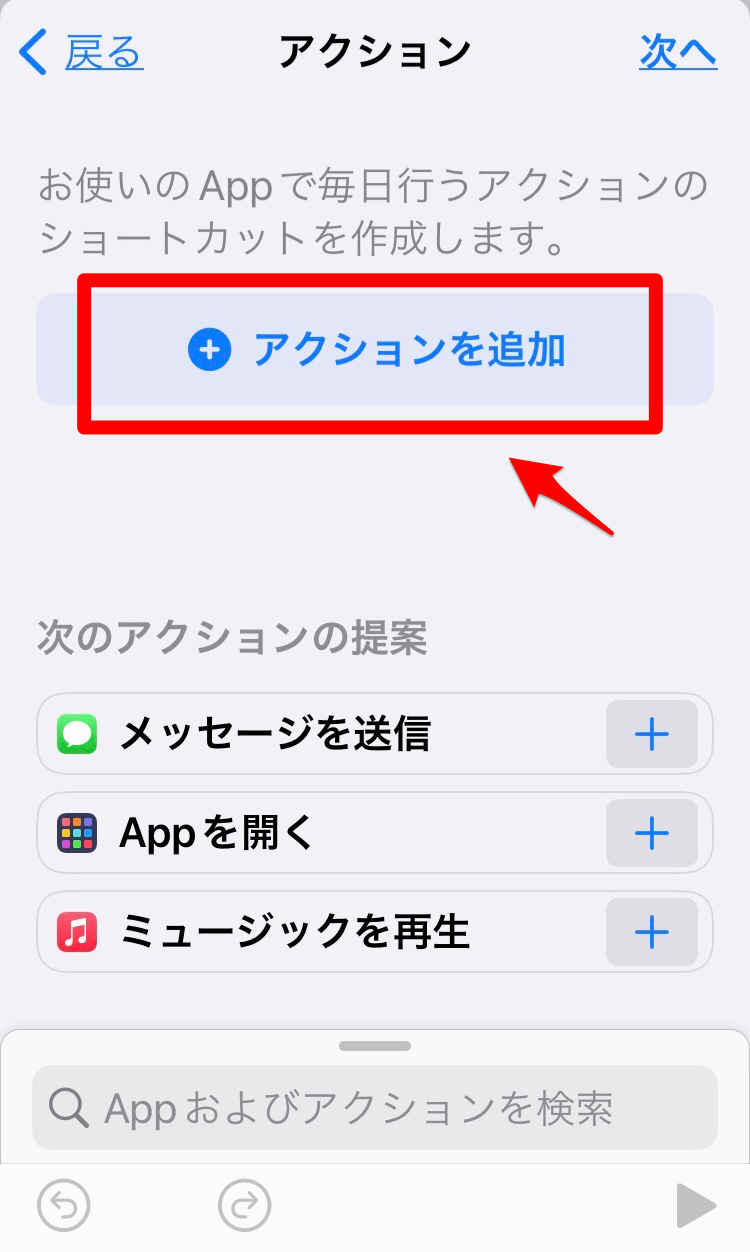
検索窓に「時計」と入力してアプリを表示させ、「タイマーを開始」をタップしましょう。
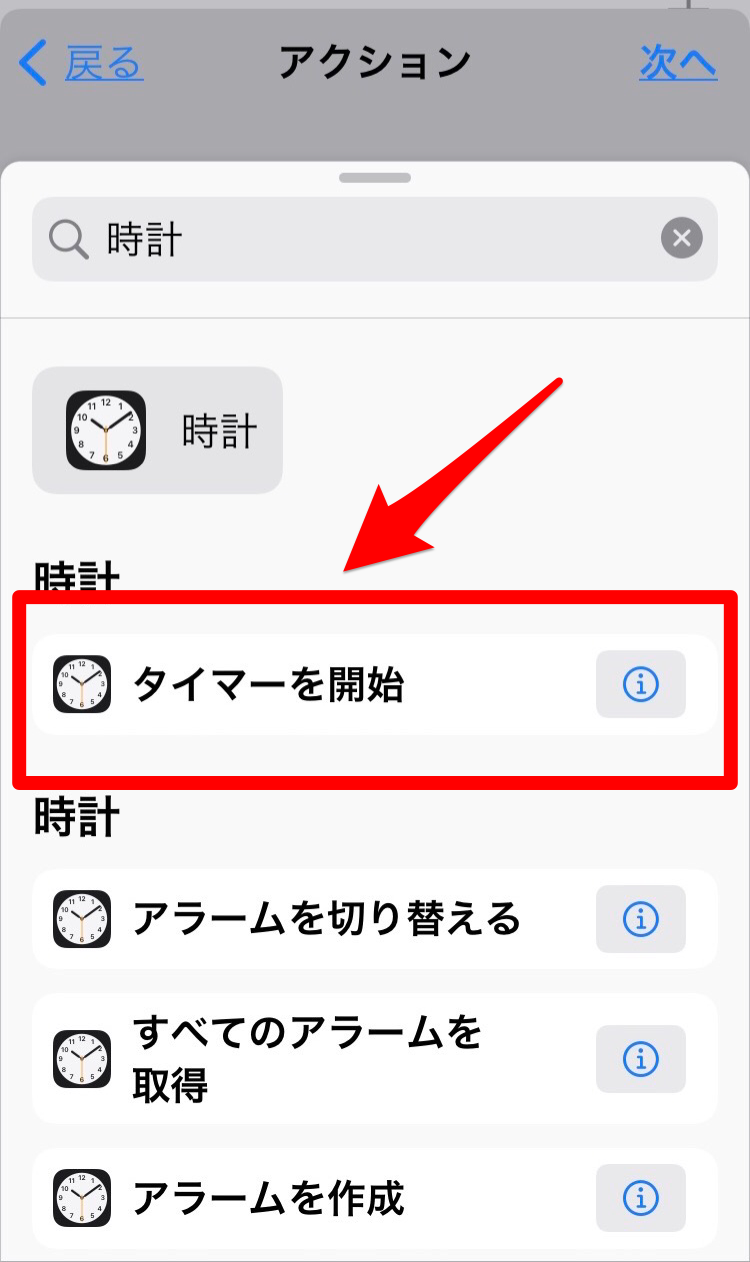
時間、分、秒が選べるので、〇時間や〇分を設定して「次へ」を選択します。
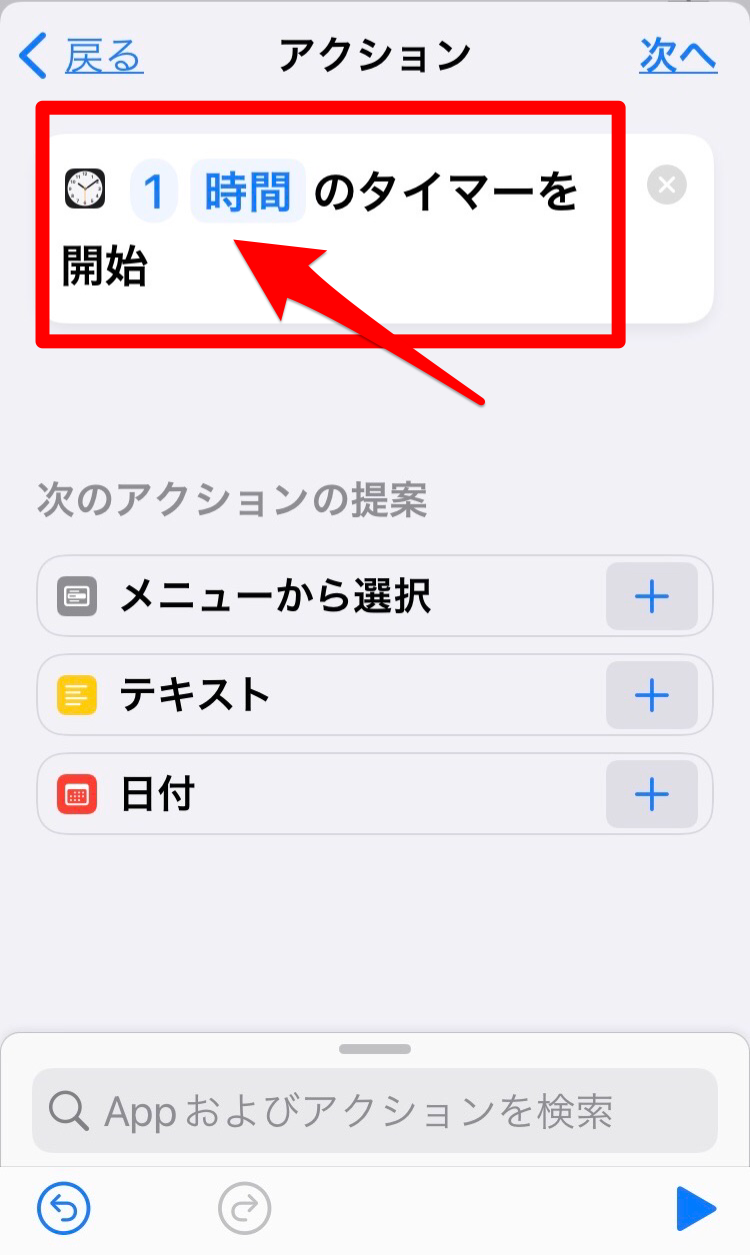
「ミュージックが開かれたとき」に「タイマーを開始」に設定されていることを確認します。ここで「実行の前に尋ねる」にチェックがついていると、アプリを開いた時に設定時間の確認があり、そこで停止の時間を変更することが可能になります。
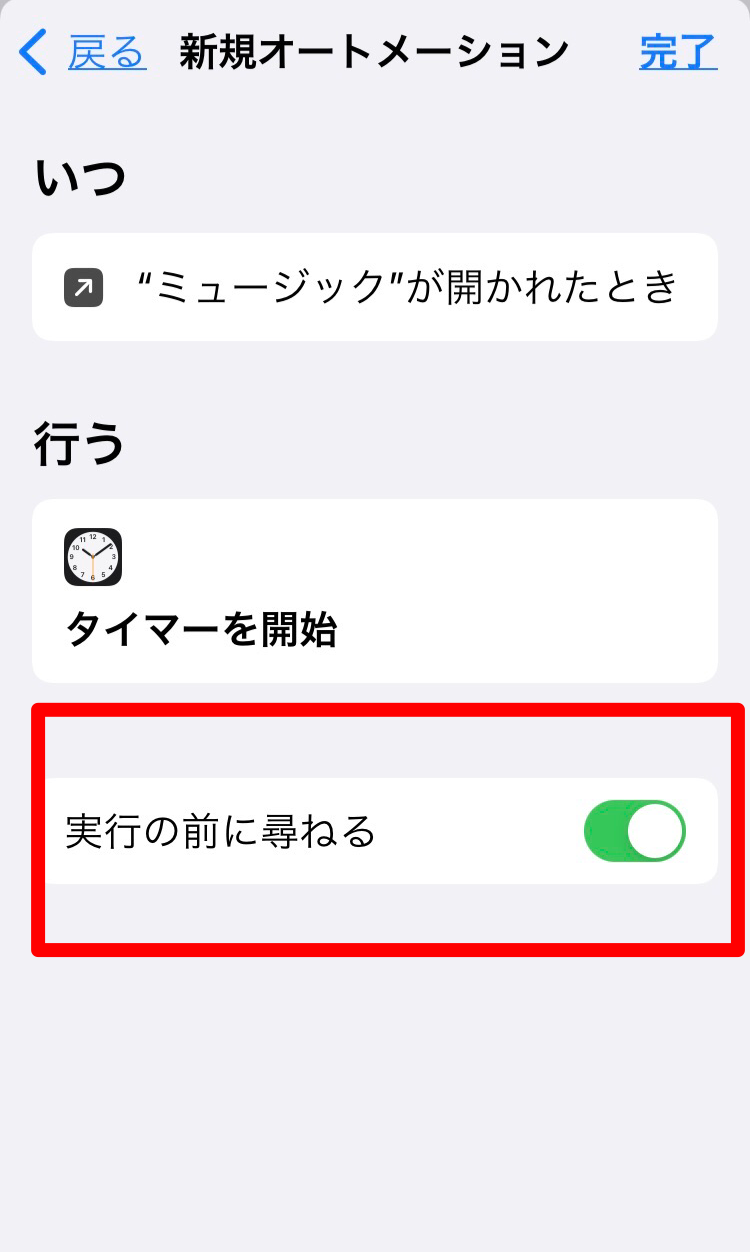
チェックを外すと、確認されることなく、そのまま先ほど設定した時間で音楽が停止します。
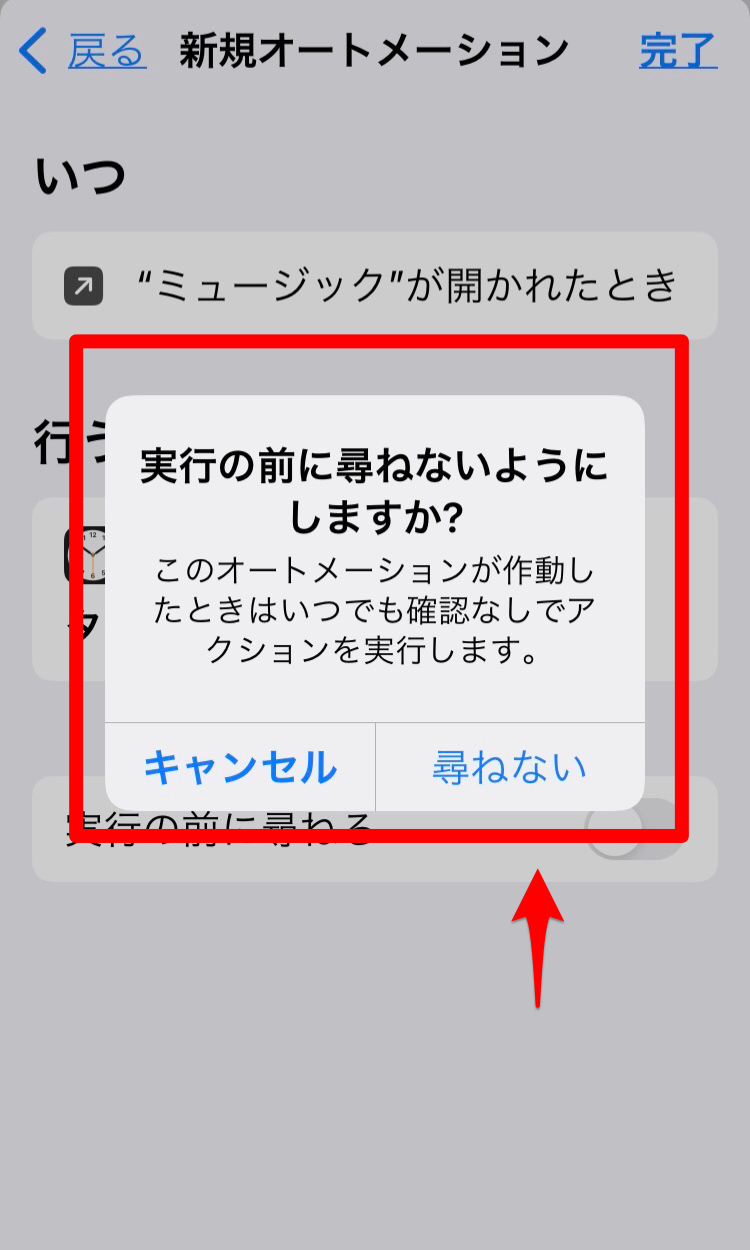
アプリを開くとこのように表示され、自動で停止されるように設定されたことが確認できます。
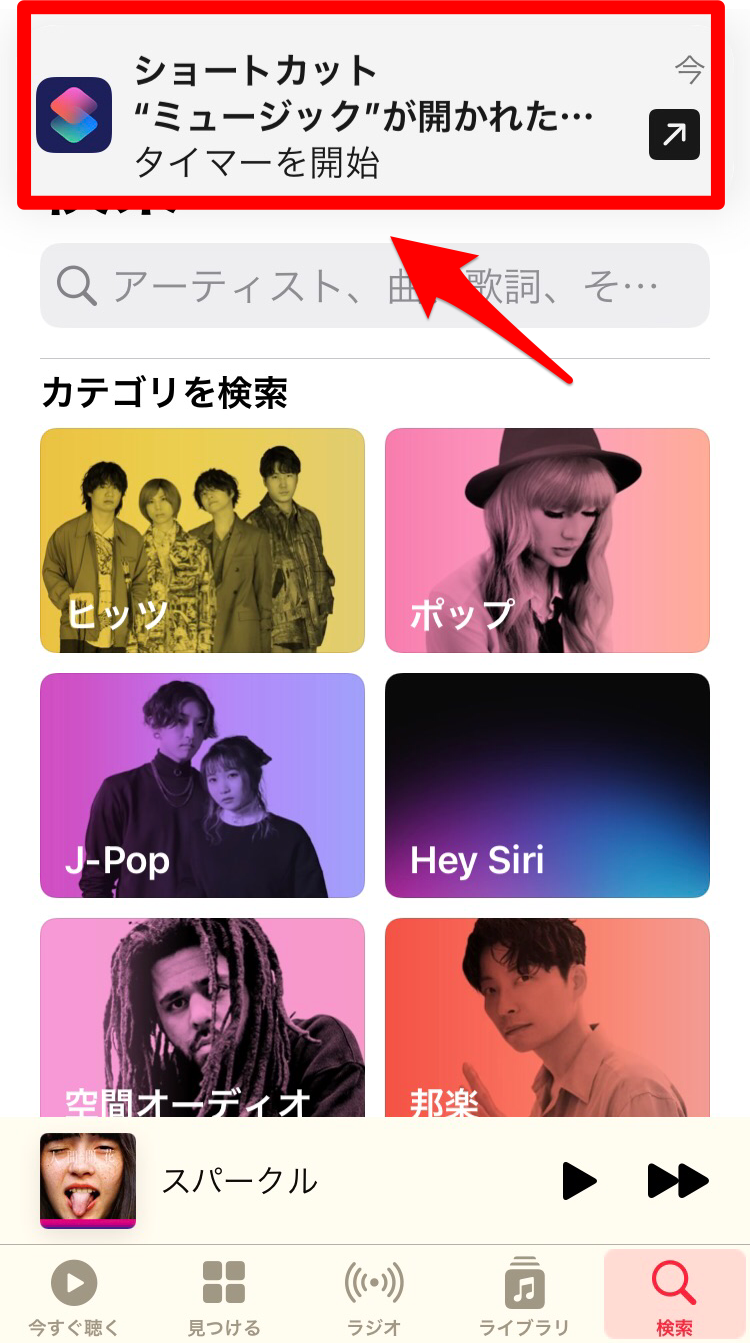
ショートカットの設定に少し時間はかかりますが、一度設定すると自動で音楽を停止してくれるので、つけっぱなしを防げますよ。
【Apple Music】目覚ましのアラームとして使いたいときは
Apple musicの曲を目覚ましのアラームに設定するときも、時計のアプリから行います。
iPhoneの「アラーム」アプリで気持ち良く目覚めよう♪
好きな曲なら朝も気持ちよく目覚められそうですよね。
時計アプリでアラームを設定しましょう。
目覚ましのアラームを設定する方法
アラームを好きな曲に設定する方法です。
設定は簡単にできるのですが、「アラームに設定する曲はiPhoneにダウンロードしてある必要がある」、という点だけ注意が必要です。
iPhoneにダウンロードしている曲でないと、設定したのに普通のアラーム音が鳴ってしまった、ということがありえるので、説明していきますね。
時計アプリを開き、「アラーム」をタップ。右上の「+」をタップし、新規でアラームを設定します。もちろん設定してあるアラームの編集からでも大丈夫です。
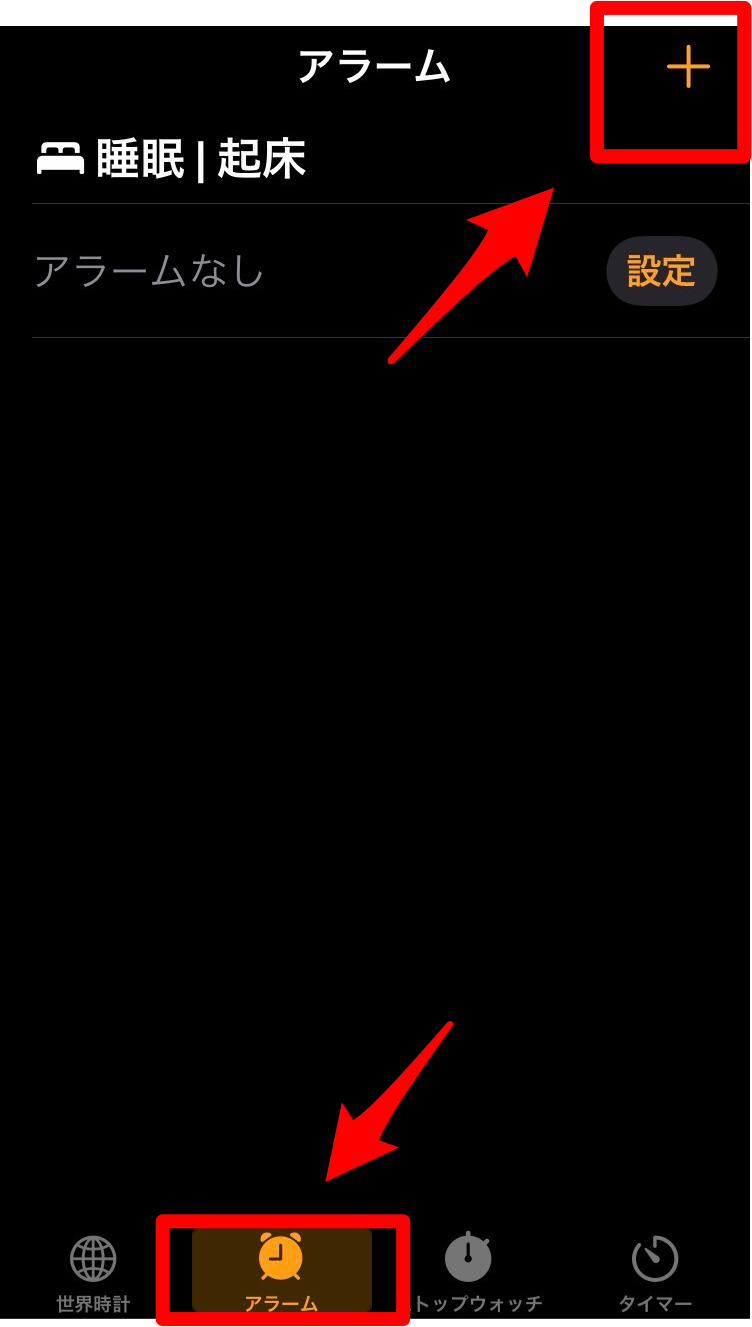
アラームの時間を設定し、「サウンド」をタップします。
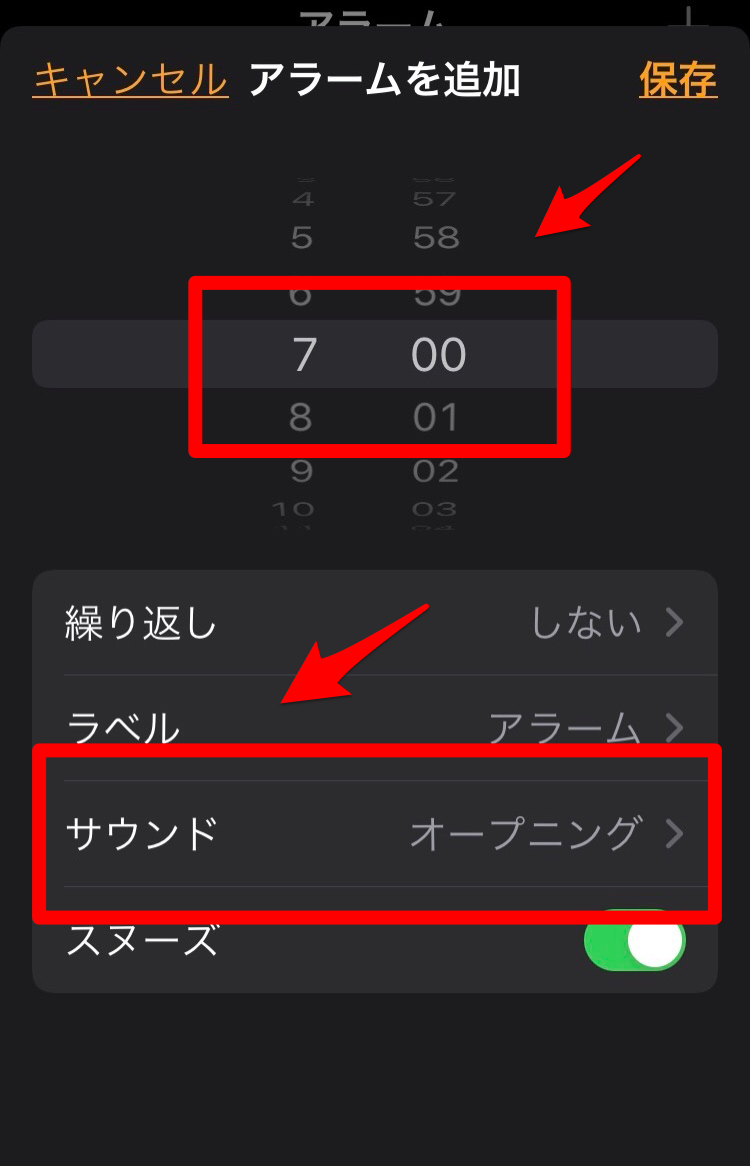
「曲を選択」をタップすると、Apple musicの「ライブラリ」が出てきます。
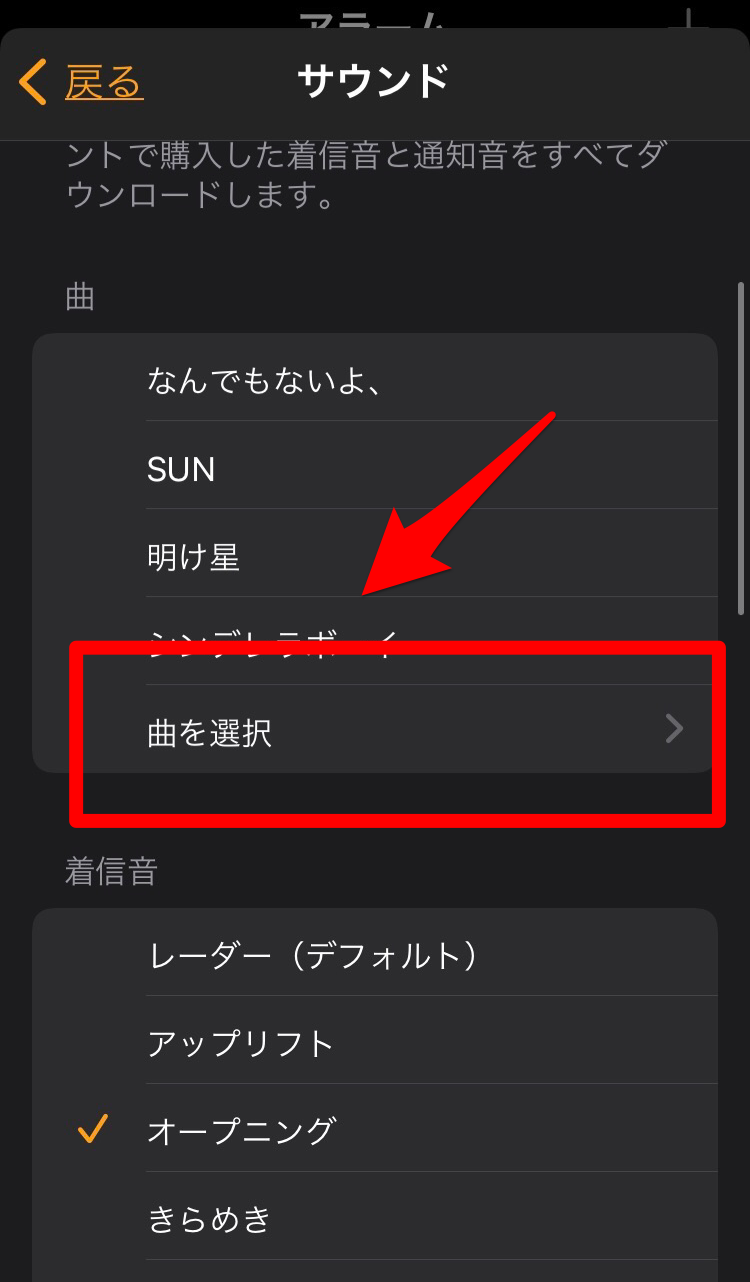
Apple musicと同期する必要があるので、「ライブラリ同期はオフです」の表示が出たら「オンにする」をタップして、時計アプリからアクセスできるようにしましょう。同期が済んだら、ライブラリの中から曲を選択します。
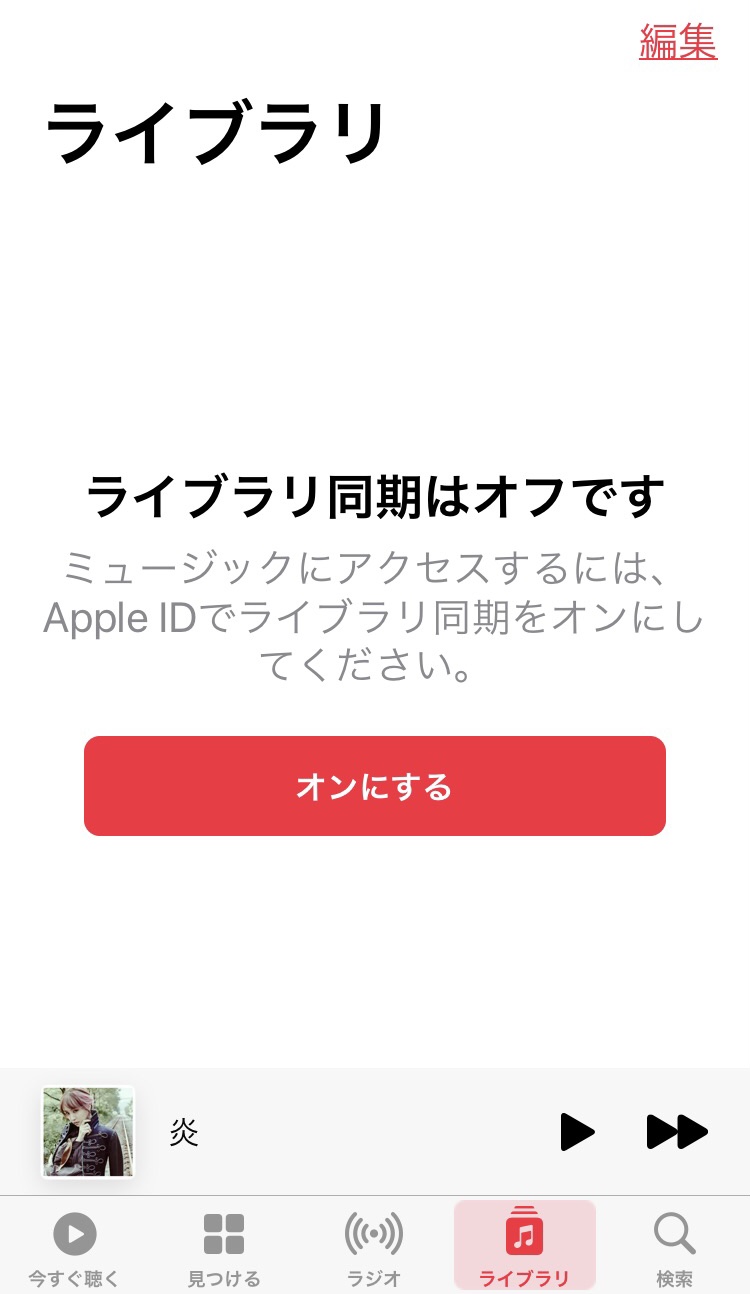
必ず、下の「ダウンロード済み」の中から選びましょう。ダウンロードされていない曲を選択すると、アラーム音が設定されません。
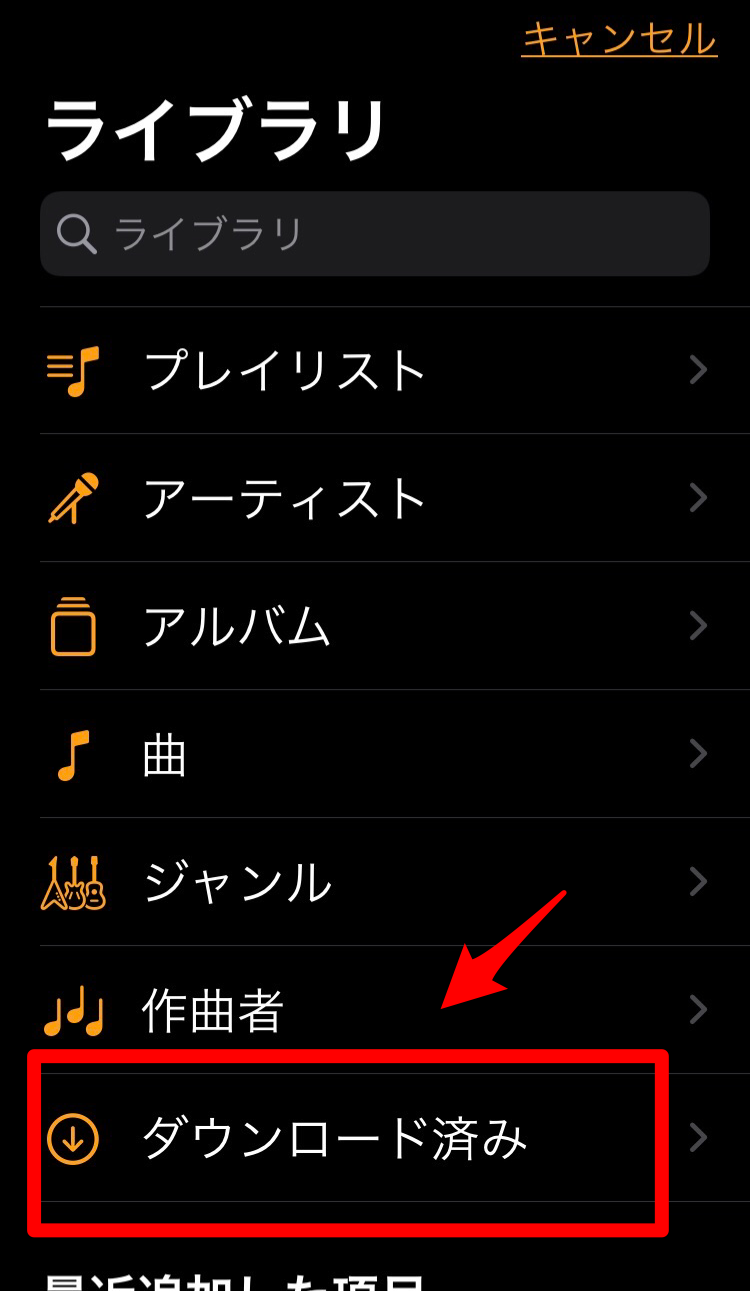
この「ダウンロード済み」の部分をタップし、その中に入っている「曲」の中からアラームに設定したい曲を選びます。
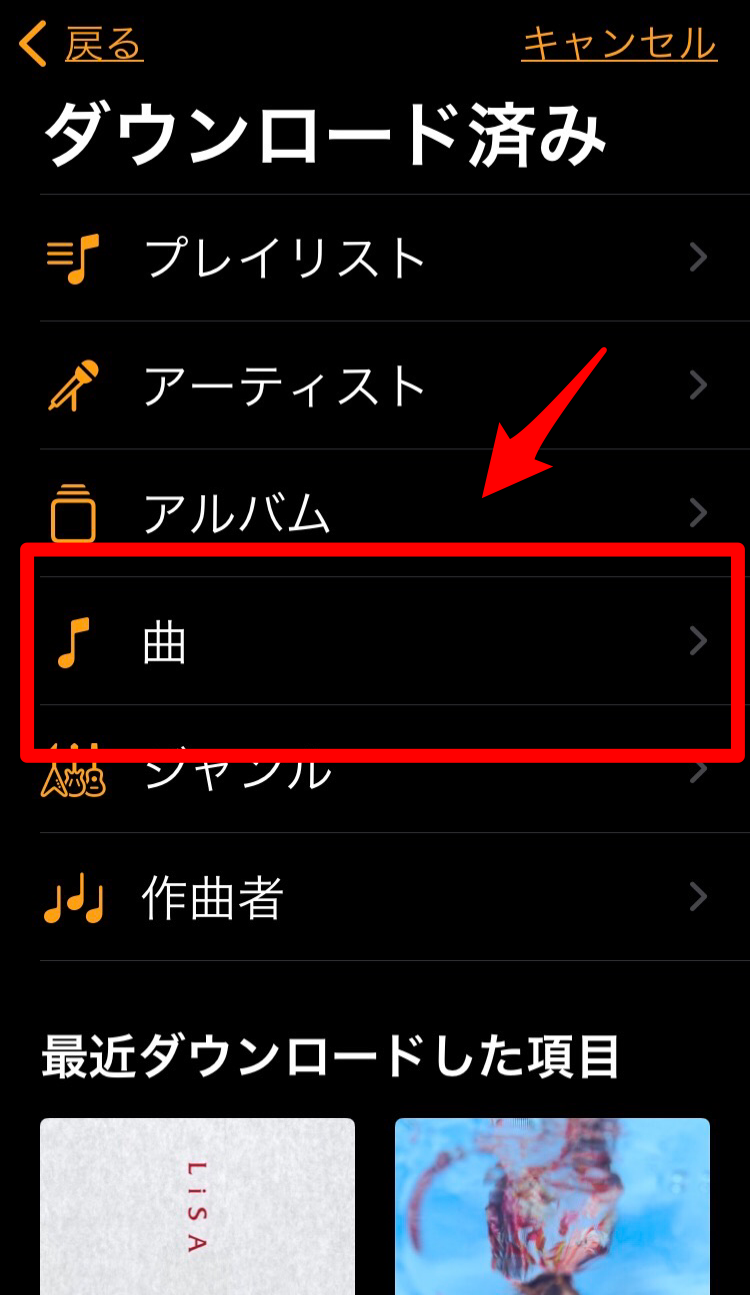
好きな曲をタップします。
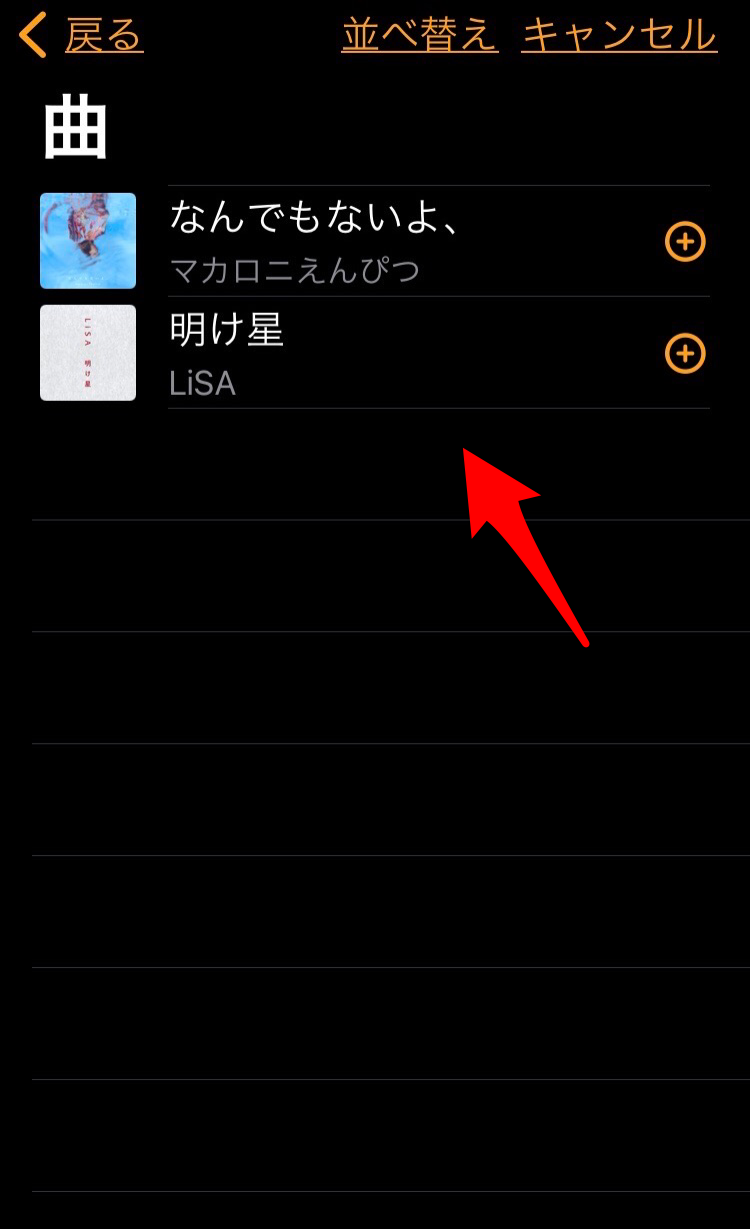
選んだ曲が選択されているのを確認し、左上の「戻る」をタップしましょう。
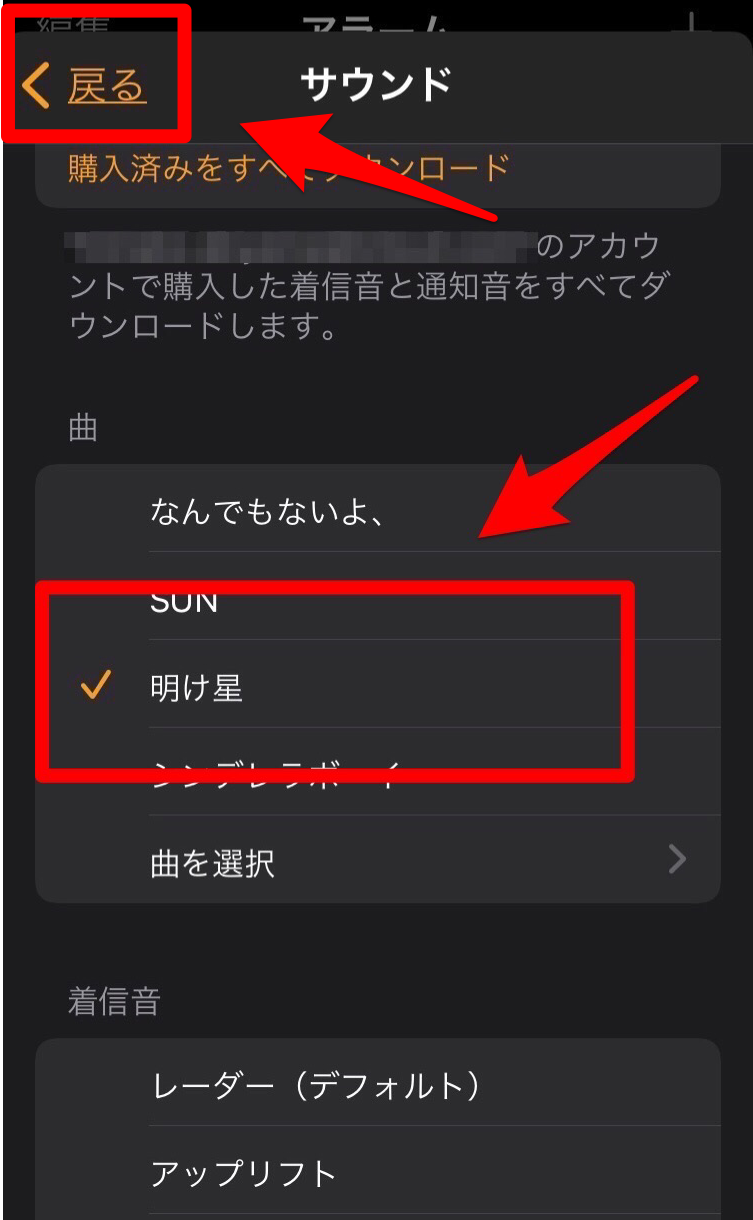
「サウンド」に曲が設定されているのを確認し、「保存」をタップしてください。これで目覚ましのアラームをApple musicの曲に設定することができました。
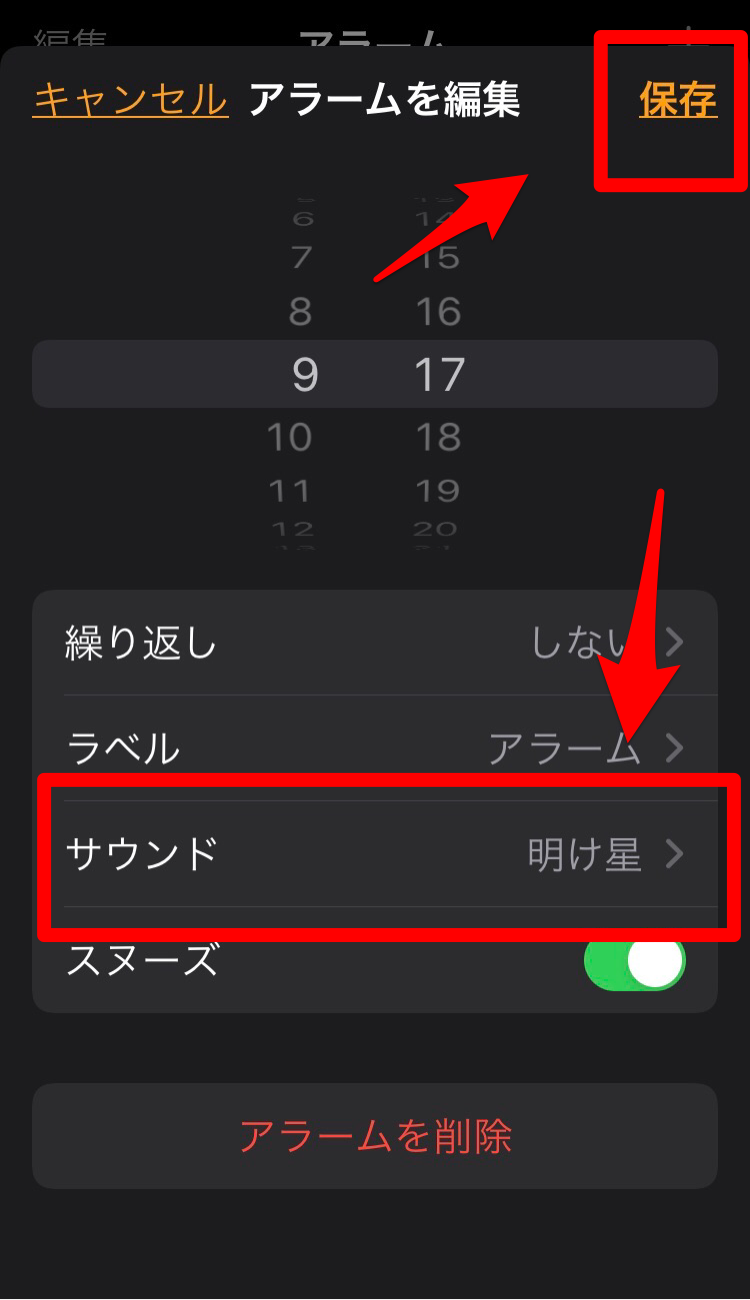
「ダウンロード済み」の曲を選んでいなくても設定自体はできてしまうので、せっかく設定したつもりだったのにアラーム音が鳴ってしまった…ということもあり得ます。
実際にアラームをかけてみて、選んだ曲が流れるかどうかチェックするのがいいですね。
Apple musicを寝る前に聴く時はスリープタイマーを活用しよう!
Apple musicと時計アプリを使えば、寝る時のスリープモード、起きるときのアラームの設定ができて便利です。
ルーティーンが決まっている場合はショートカットも活用しながら、音楽のある生活を楽しんでくださいね♪
Apple Music

開発:iTunes K.K.
掲載時の価格:無料
Ver:iOS 2.6 / Android Varies with device